VS2019怎么引用自定义的头文件并调用其中自定义函数:
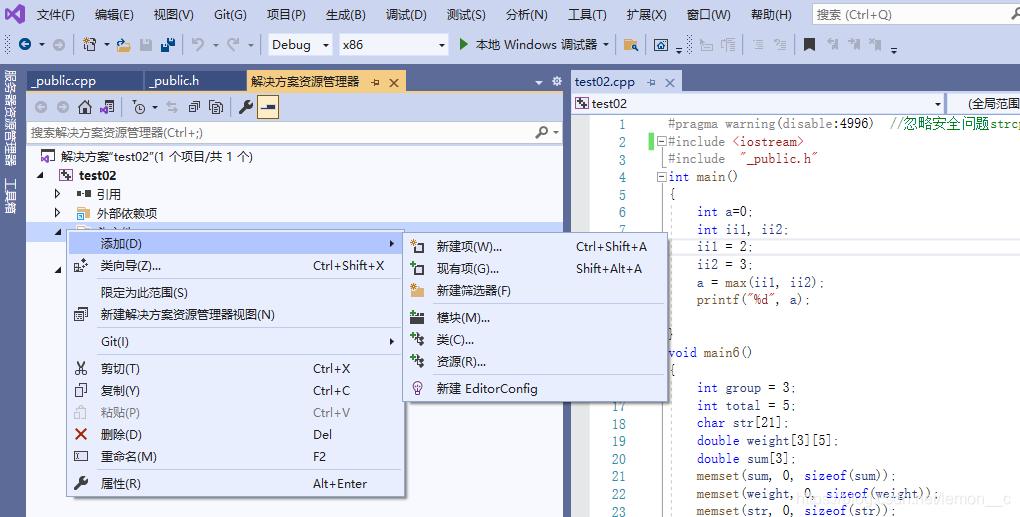
在这里添加.h头文件

在这里添加对应.h文件的源文件
例子如下:
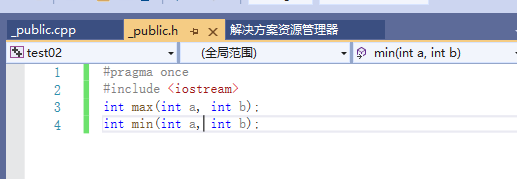
_public.h文件

_public.cpp文件

test02调用_public.h里的函数

VS2019怎么引用自定义的头文件并调用其中自定义函数:
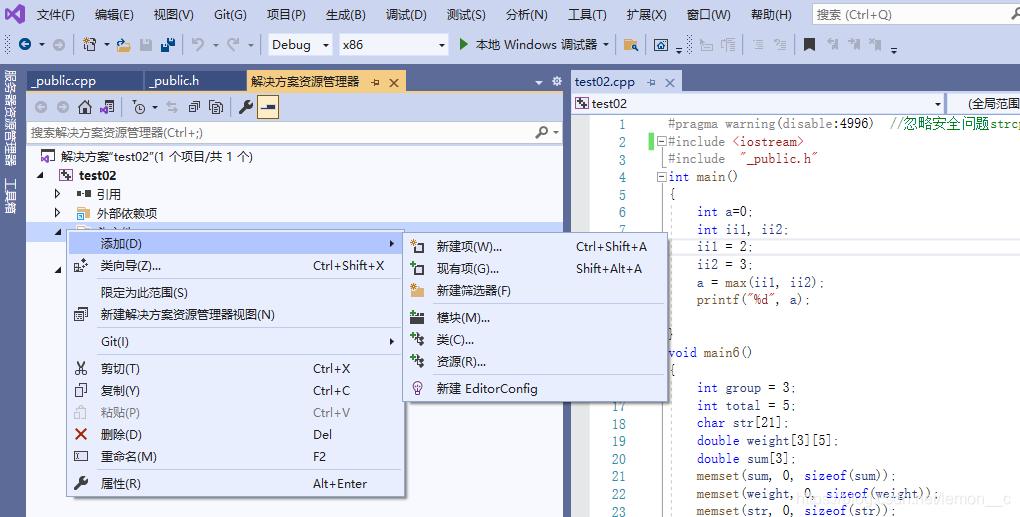
在这里添加.h头文件

在这里添加对应.h文件的源文件
例子如下:
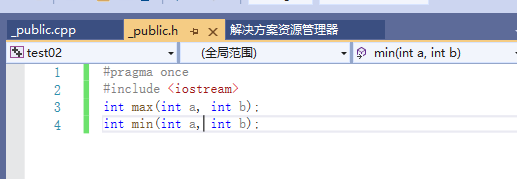
_public.h文件

_public.cpp文件

test02调用_public.h里的函数

 4070
4070
 1105
1105











 被折叠的 条评论
为什么被折叠?
被折叠的 条评论
为什么被折叠?


